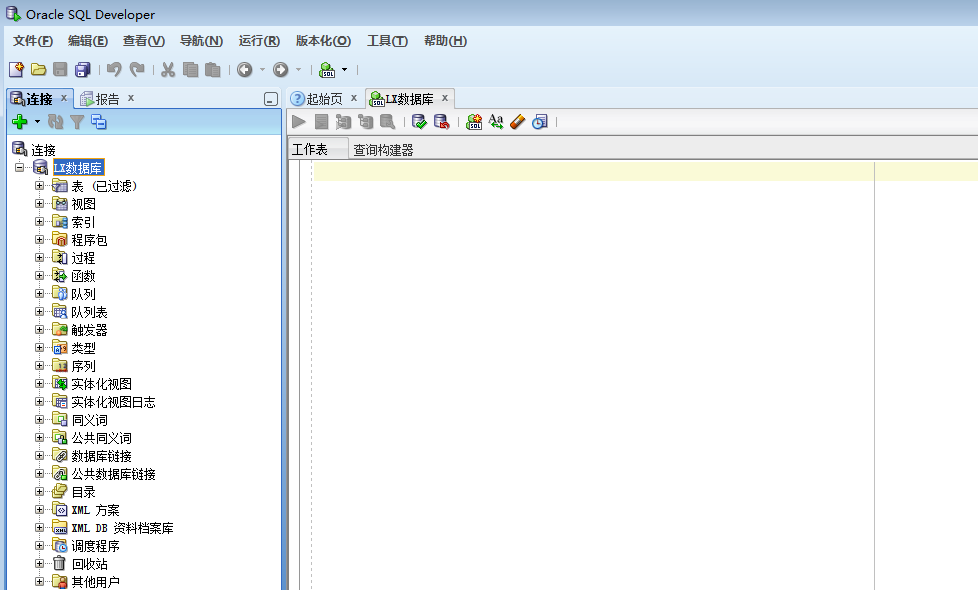数据库在测试工作中可谓是不可缺少的,现在oracle数据库越来越流行,而且学会oracle,对于其他数据库也会轻车熟路。首先教大家如何安装数据库。先给大家介绍一款轻量级的oracle数据库,即Oracle10G快捷版(OracleXEUniv)相对于庞大的原正式版来说,快捷版只有206MB大。而且可以安装在自己电脑上,跑起来也并不影响速度,可用于个人的开发和学习,方便又实用!!!
Oracle XE的安装主要包括两套组件,Server and Client。如果想在单机运行oracle数据库,只要安装一个server就好了,他同时兼具了client的全部功能。如果非要练练远程访问数据,大不了在另外的机器上装个client玩。
1、下载安装包

2、安装
步骤一:双击OracleXEUniv.exe服务端安装包(有一个较长的加载过程),然后弹出如下页面。
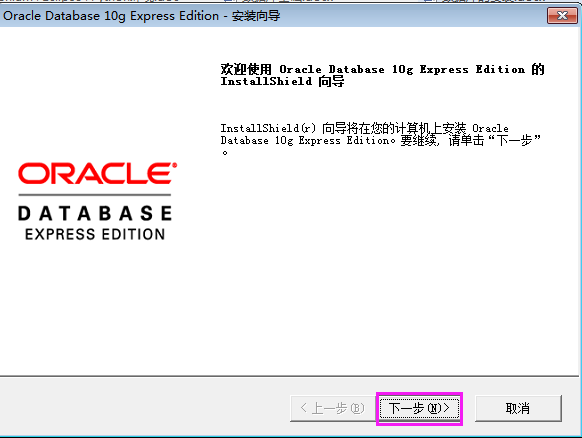
步骤二:点击下一步,跳转到许可协议页面,选择“我接受许可协议条款”。

步骤三:点击下一步,选择安装路径。


步骤四:点击下一步,输入数据库口令(lanxin2017),输入口令和确认口令需要一致。
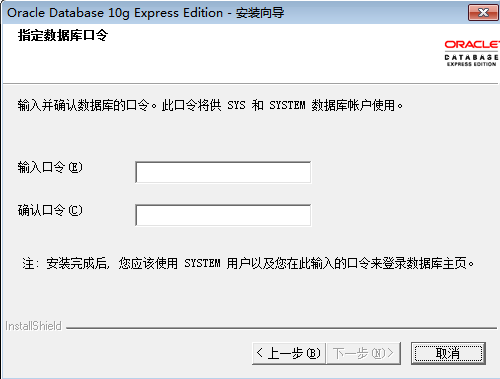
步骤五:口令输入完成后,下一步按钮由置灰状态变成可点击的按钮。点击下一步
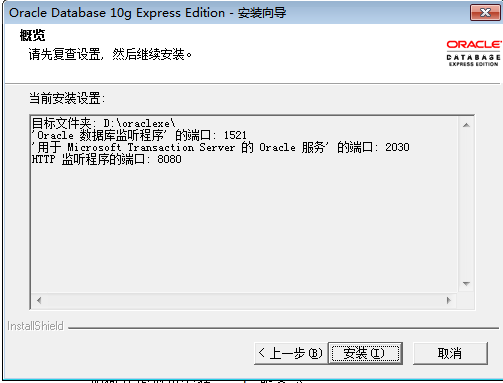
步骤六:进入安装设置复查页面,点击安装

步骤七:完成安装

查看程序,oracle database 10g快捷版就已经安装完毕。

3、访问数据库
主要有两种工具进行访问数据库,
1)命令行工具,也就是ORACLE自带的SQL*PLUS .
2)ORACLE提供的图形化界面工具SQL Developer. 这些工具可能和数据库在同一台服务器上,也可能安装在另一台机器中
1、使用SQL*PLUS进行访问
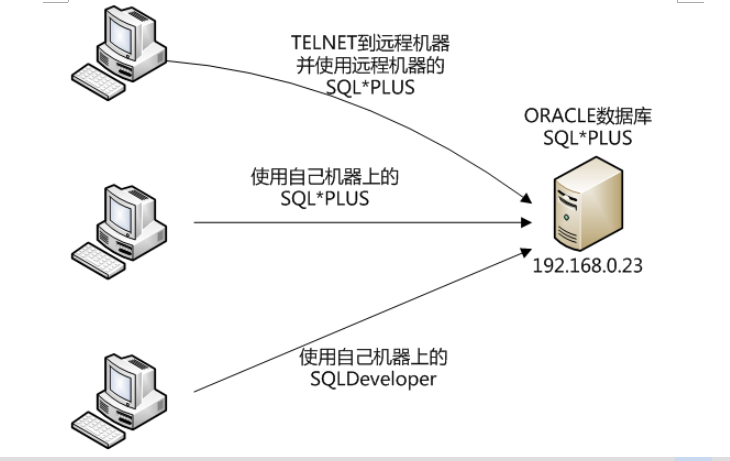
1)执行开始菜单中oracle目录中的“运行sql命令行”,即sqlplus程序。
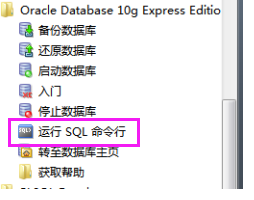
2)连接数据库命令:connect sys as sysdba。然后输入数据库口令,然后按Enter键。

3)创建用户 SQL> create user lanxin2017 identified by lanxin2017; 按回车Enter键,提示用户创建成功。

4)显示当前用户:show user

5) Grant dba to lanxin2017; 授予数据库权限
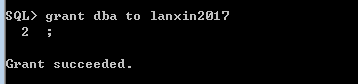
grant connect,resource,dba to lanxin2017;
CONNECT角色: –是授予最终用户的典型权利,最基本的
RESOURCE角色: –是授予开发人员的
DBA角色: –是授予数据库维护人员的
6)清屏和退出。使用$后面跟window命令符可以使用window命令
清屏:$cls
退出:$exit
7)查询一下系统的当前时间
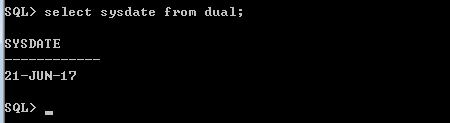
8)清楚缓存命令
命令:clear buffer
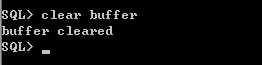
2、使用SQL Developer进行访问
1)双击sql developer.exe应用,即可打开

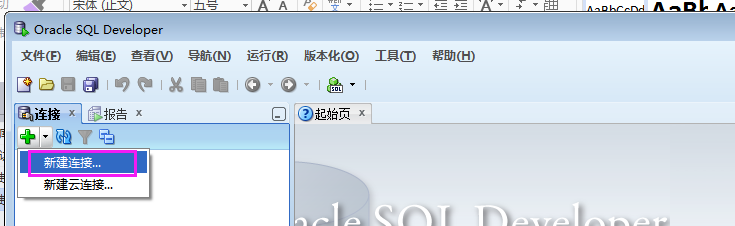
2)第一次进入SQL Developer,需要设置连接参数。首先在窗口左边的Connection上按右键,开启一个新的连接

3)连接成功后,显示如下